本文主要是介绍从零开始的 Tauri 开发 打包成 exe 【Windows 平台】,希望对大家解决编程问题提供一定的参考价值,需要的开发者们随着小编来一起学习吧!
前言
我翻了翻网上很多教程,并没有很全面的 Windows 下安装使用 Tauri 的笔记,鉴于之前踩过了很多坑,所以来写一篇笔记,希望需要的伙伴能够用Tauri 顺利开发打包
这篇文章大概讲了以下内容:
- 安装
Rust - 用
Tauri开发和打包exe
预先准备安装
我们看一下官网的预先准备,根据官网中的连接去下载
1. Microsoft Visual Studio C++ 生成工具
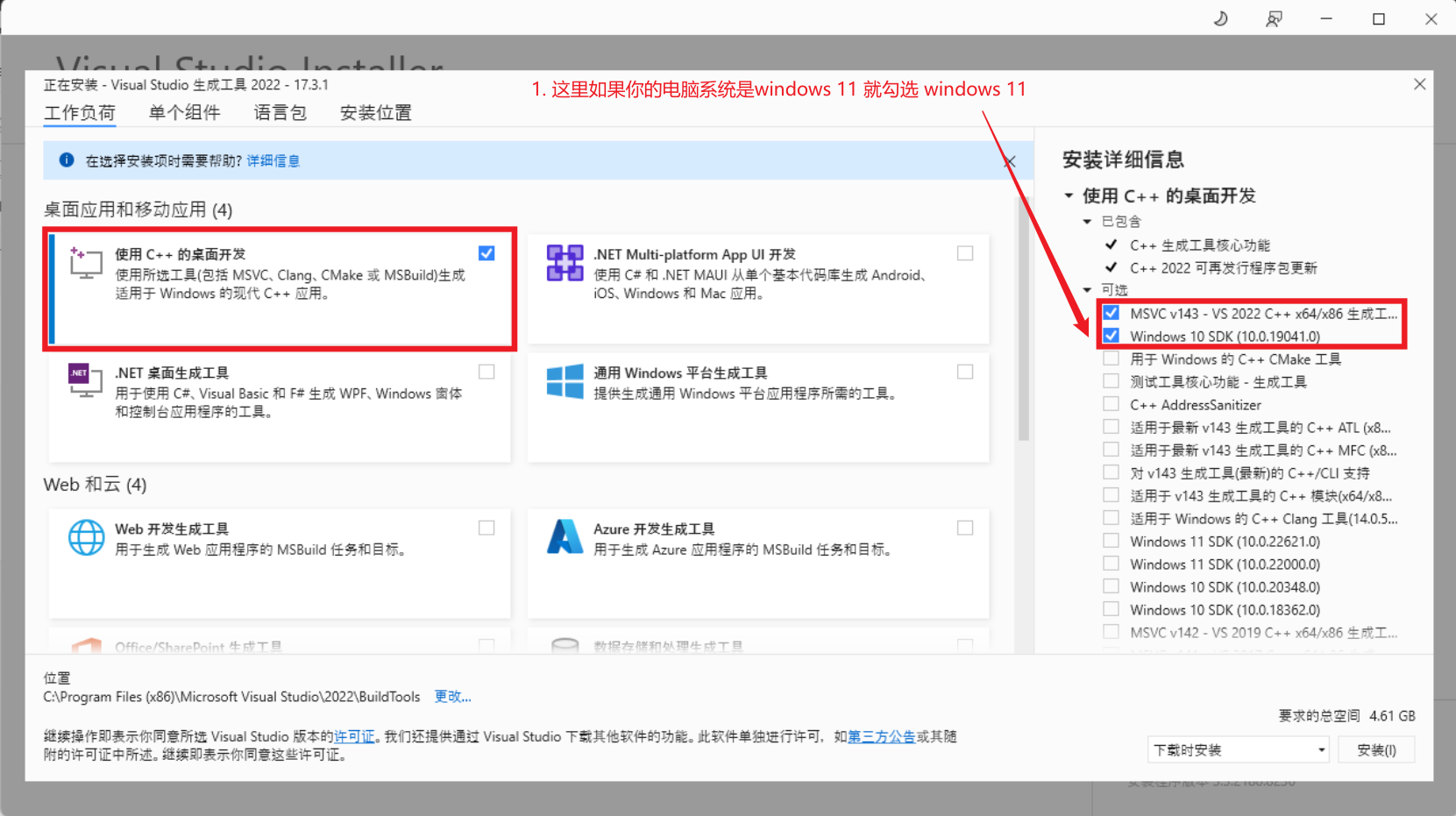
然后就是漫长的等待…我的电脑大概下载了半个小时吧。
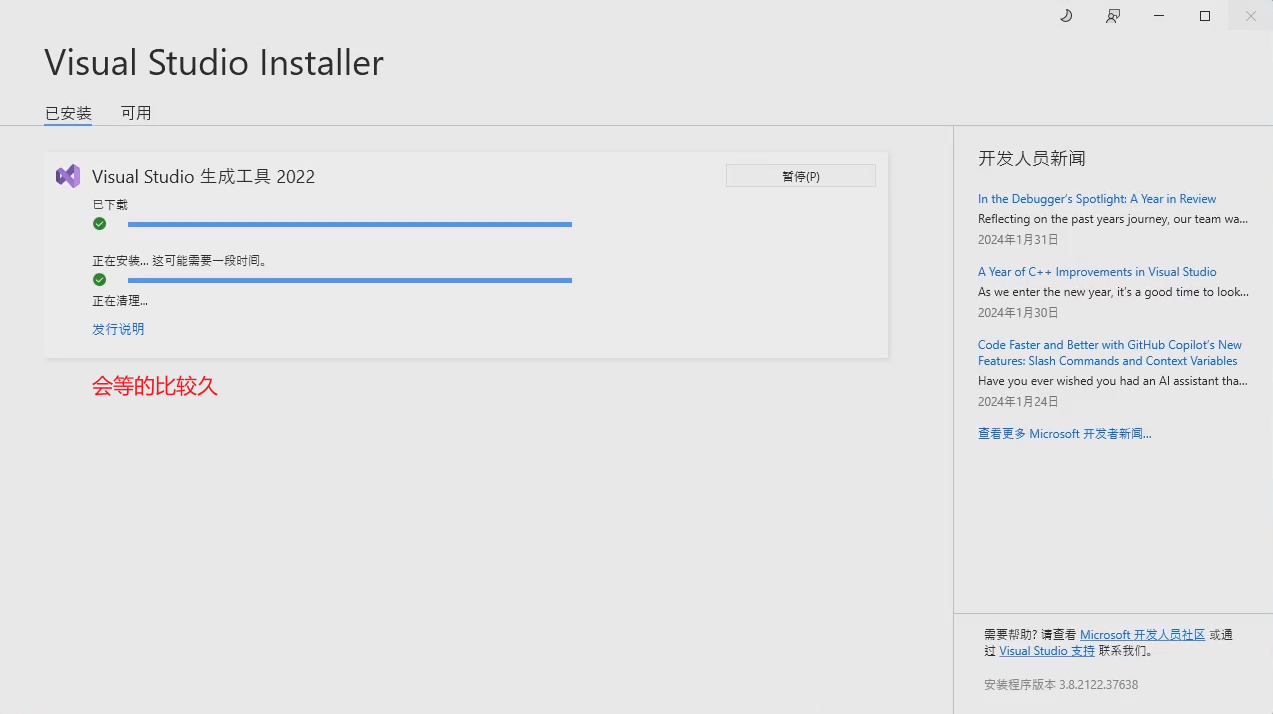
2. WebView2(如果你的电脑是 Windows 11 的话,应该已经自带了)
可以下载常青引导程序的安装包检测是否安装过
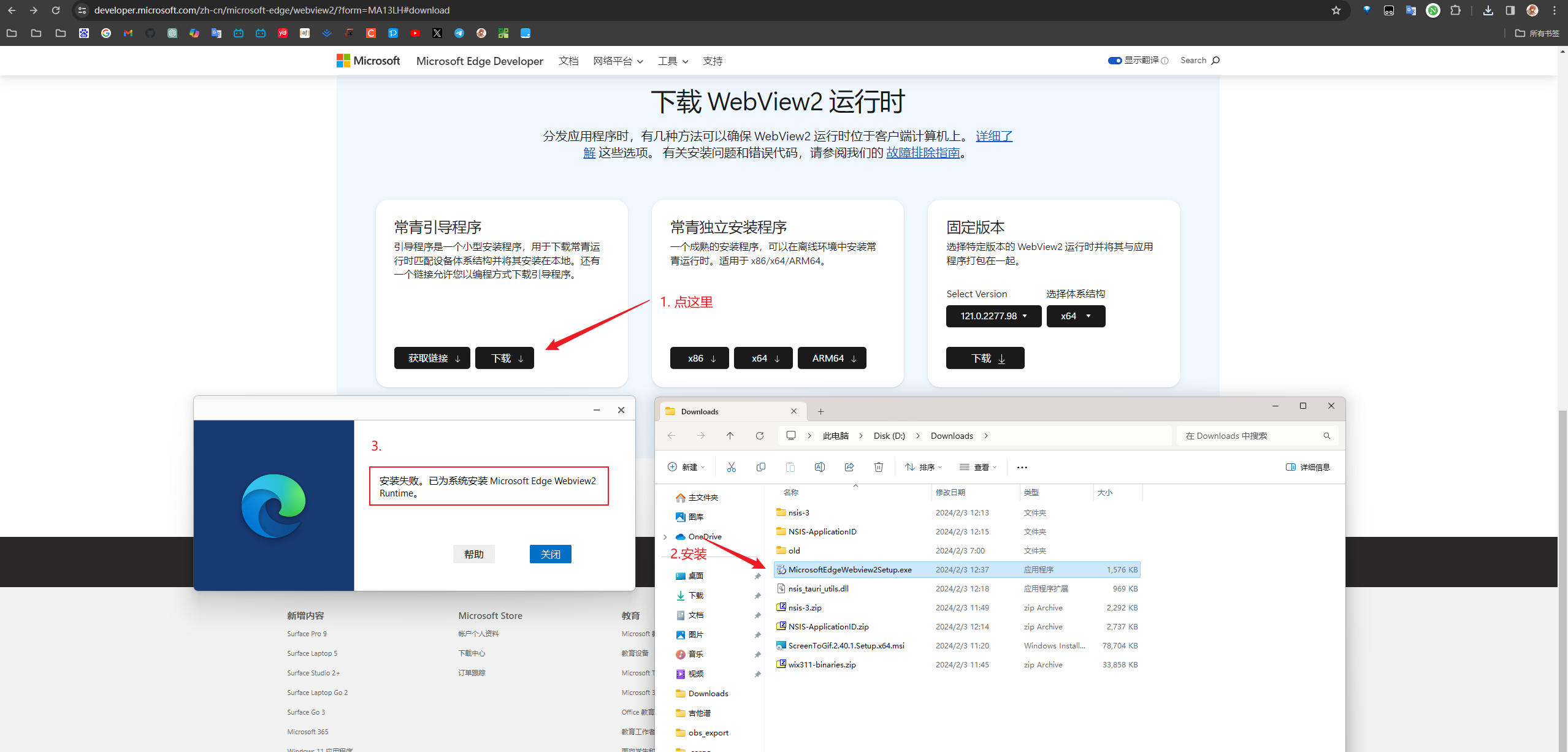
3. Rust
首先打开 Rust 官网
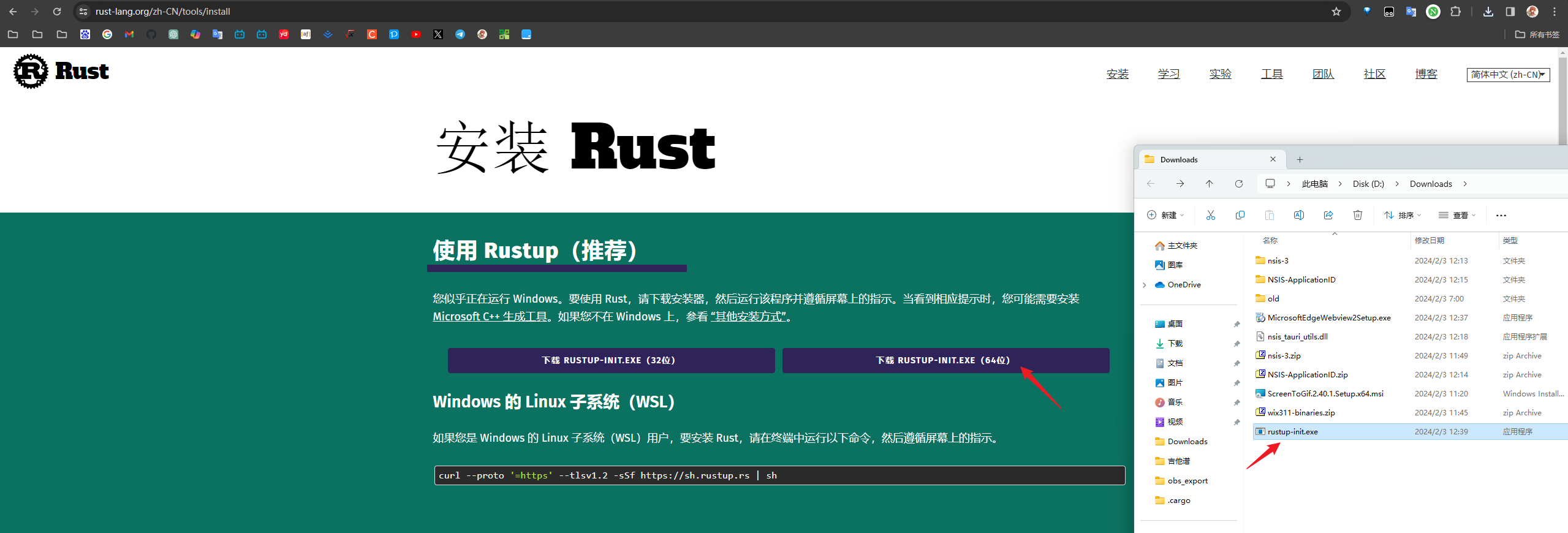
点击下载下来 rustip-init.exe,如果直接打开的话,大概率卡在如下图这里
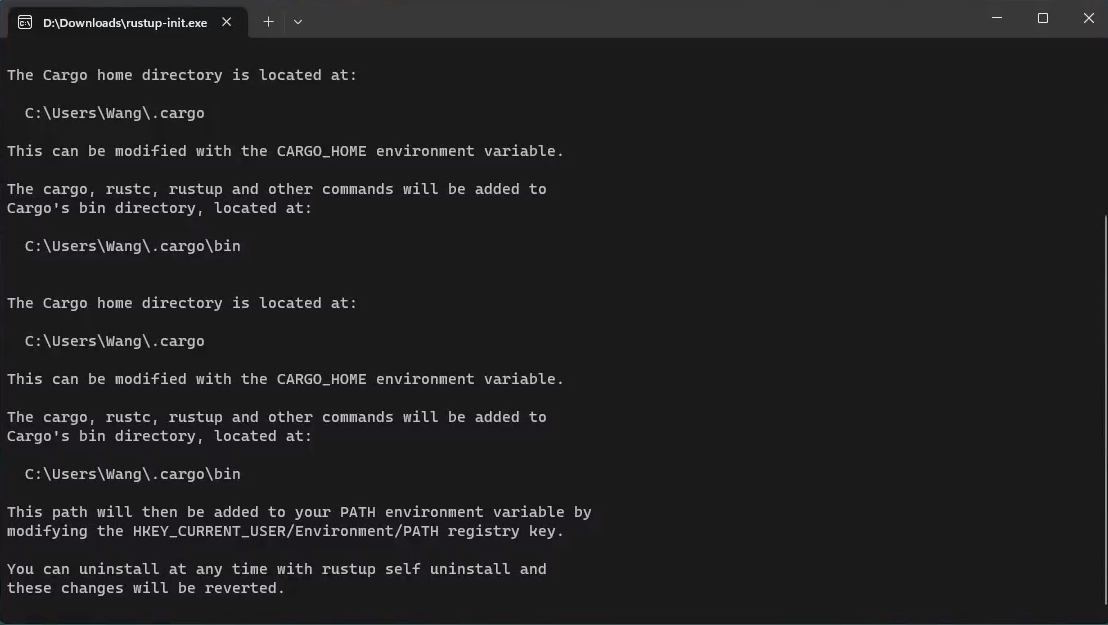
这是因为访问不到外网,我们配一下清华的下载源
首先打开一个 PowerShell 窗口,然后复制下面两行,回车
$ENV:RUSTUP_DIST_SERVER='https://mirrors.ustc.edu.cn/rust-static'
$ENV:RUSTUP_UPDATE_ROOT='https://mirrors.ustc.edu.cn/rust-static/rustup'
然后把刚才下载的 rustup-init.exe 拖进来,控制台就变成文件路径了,然后回车
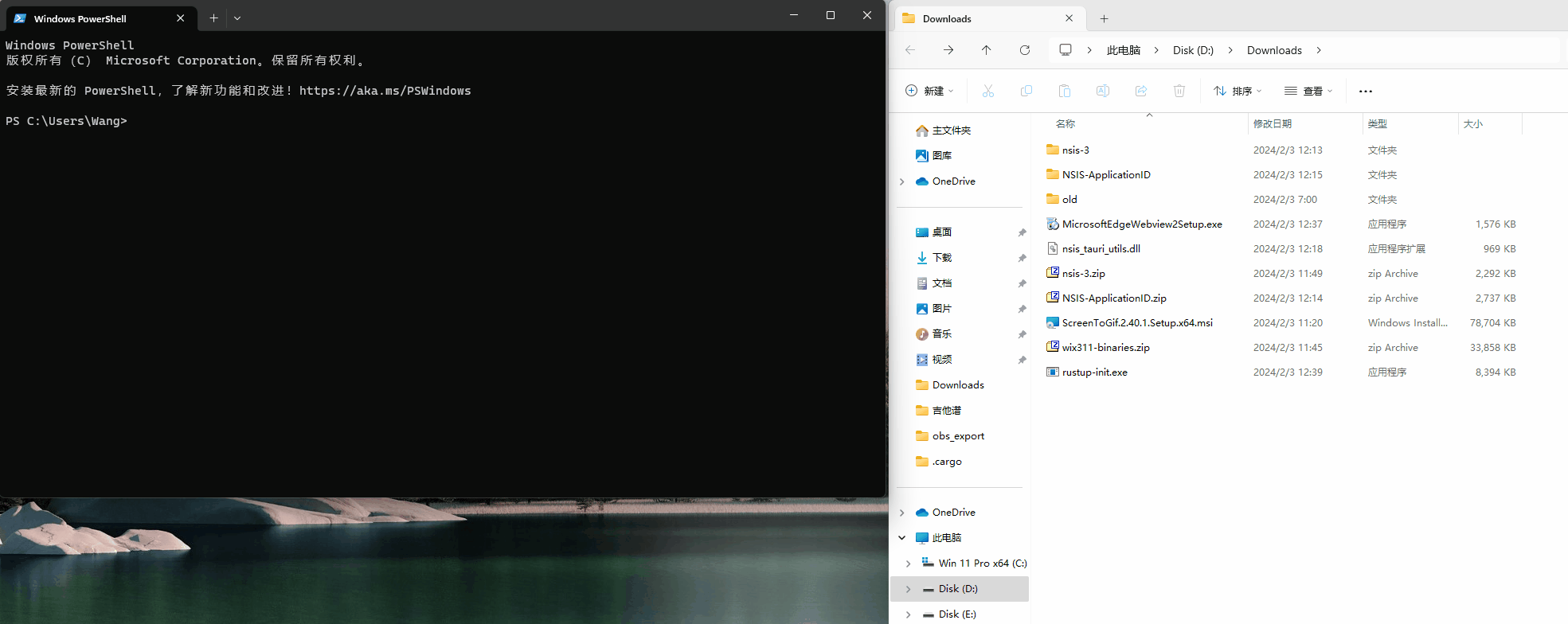
之后按1,默认配置安装,然后回车等待即可
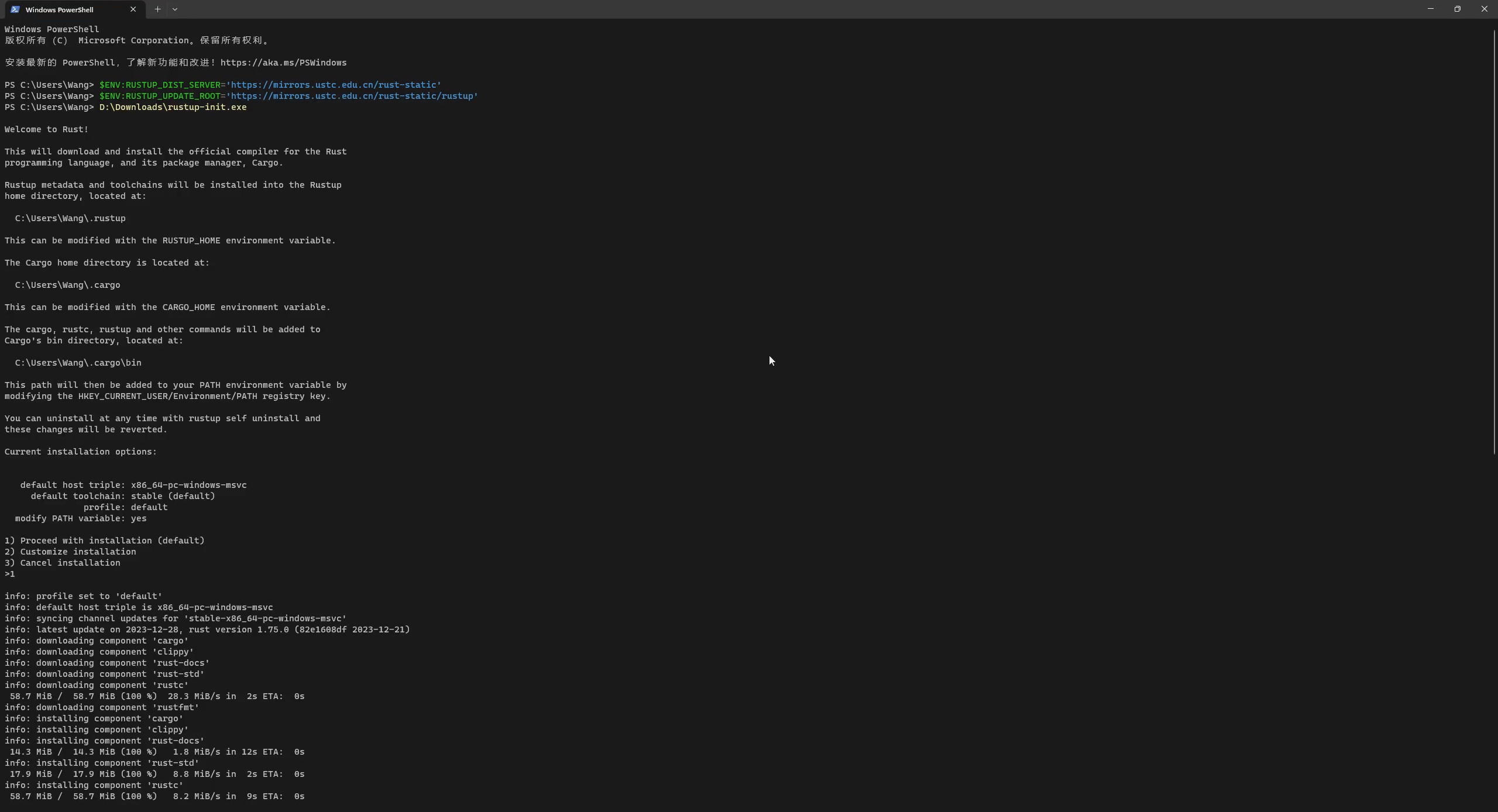
这个过程也很慢,可能是我的网不太好吧,反正耐心等一下吧,或者换一个 VPN 试试。
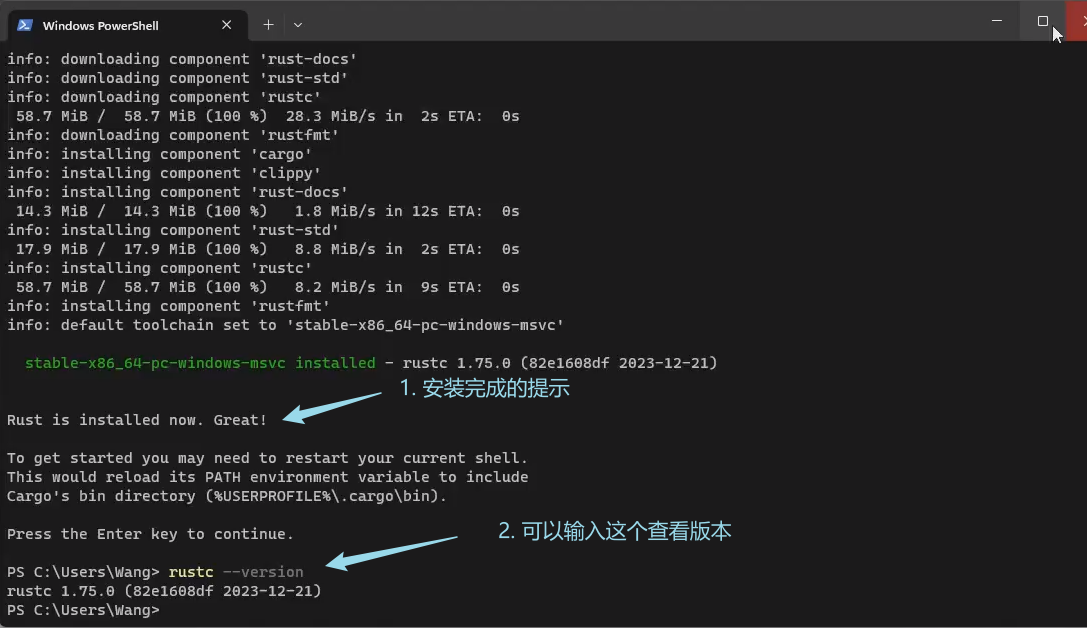
rustc --version
至此,我们的准备工作就做好啦!
启动 tauri !
我们跳到官网的快速开始页面,然后用脚手架快速搭建一个 demo
yarn create tauri-app
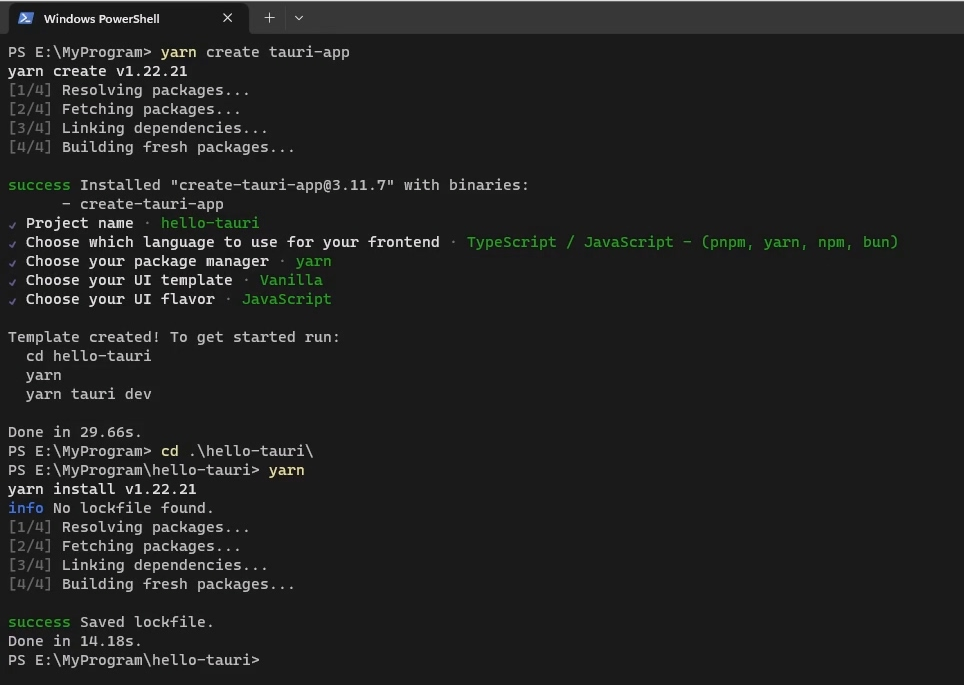
之后编译一下试试
yarn tauri dev
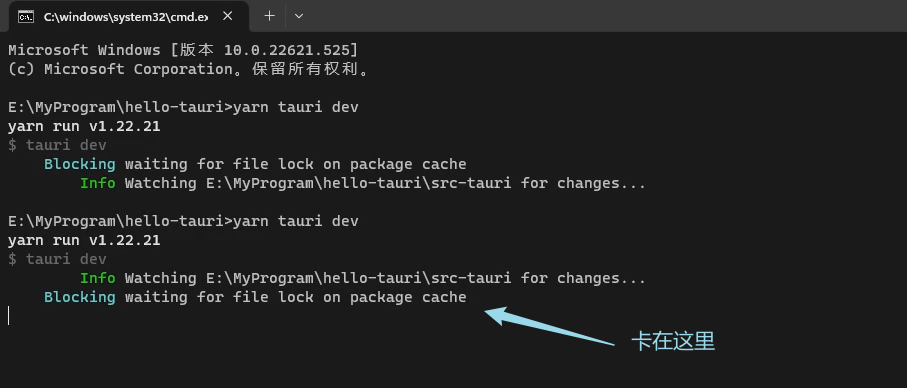
如果卡在上面的截图的话,还是网络的问题,这里是下载 Rust 的依赖包,我们在配置一下 Cargo 的国内镜像源
找到你的用户的路径:C:\Users\你的用户名\.cargo
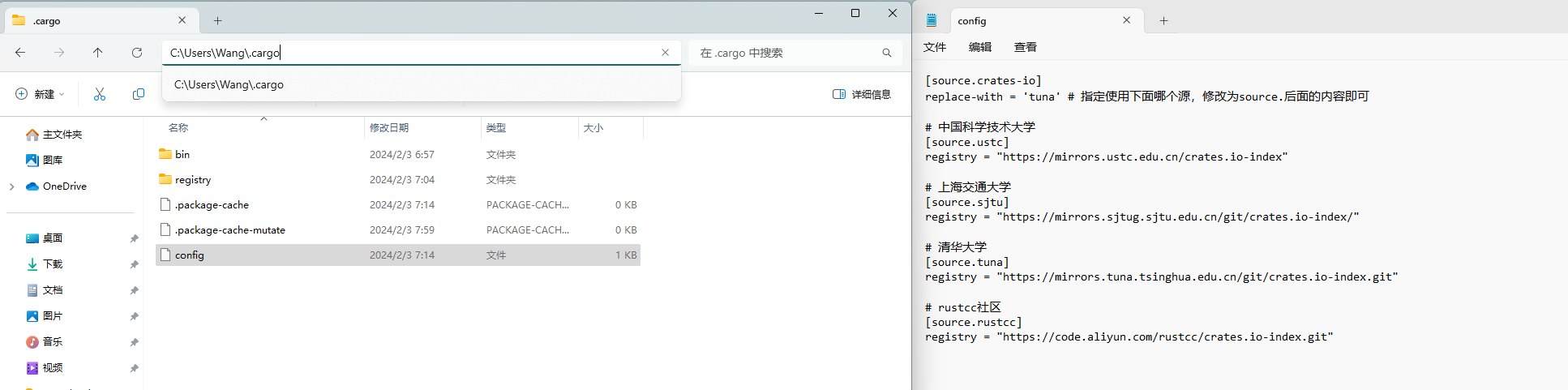
然后新建一个 config.txt,把下面的文件复制保存,然后把文件后缀删掉
[source.crates-io]
replace-with = 'tuna' # 指定使用下面哪个源,修改为source.后面的内容即可# 中国科学技术大学
[source.ustc]
registry = "https://mirrors.ustc.edu.cn/crates.io-index"# 上海交通大学
[source.sjtu]
registry = "https://mirrors.sjtug.sjtu.edu.cn/git/crates.io-index/"# 清华大学
[source.tuna]
registry = "https://mirrors.tuna.tsinghua.edu.cn/git/crates.io-index.git"# rustcc社区
[source.rustcc]
registry = "https://code.aliyun.com/rustcc/crates.io-index.git"
然后再来试一下,可以看到 updating tuna index,说明我们的配置文件生效了。
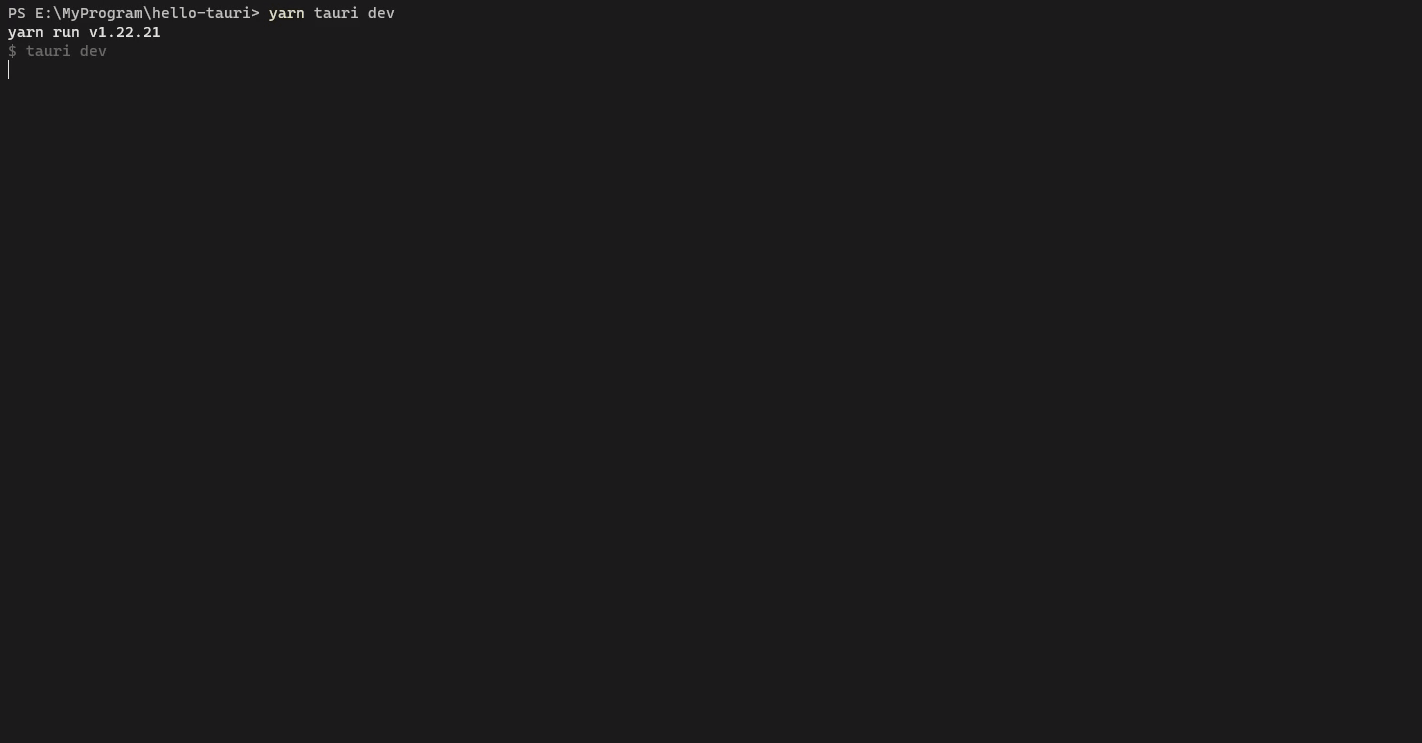
可以了!然后就是静静的等待吧~
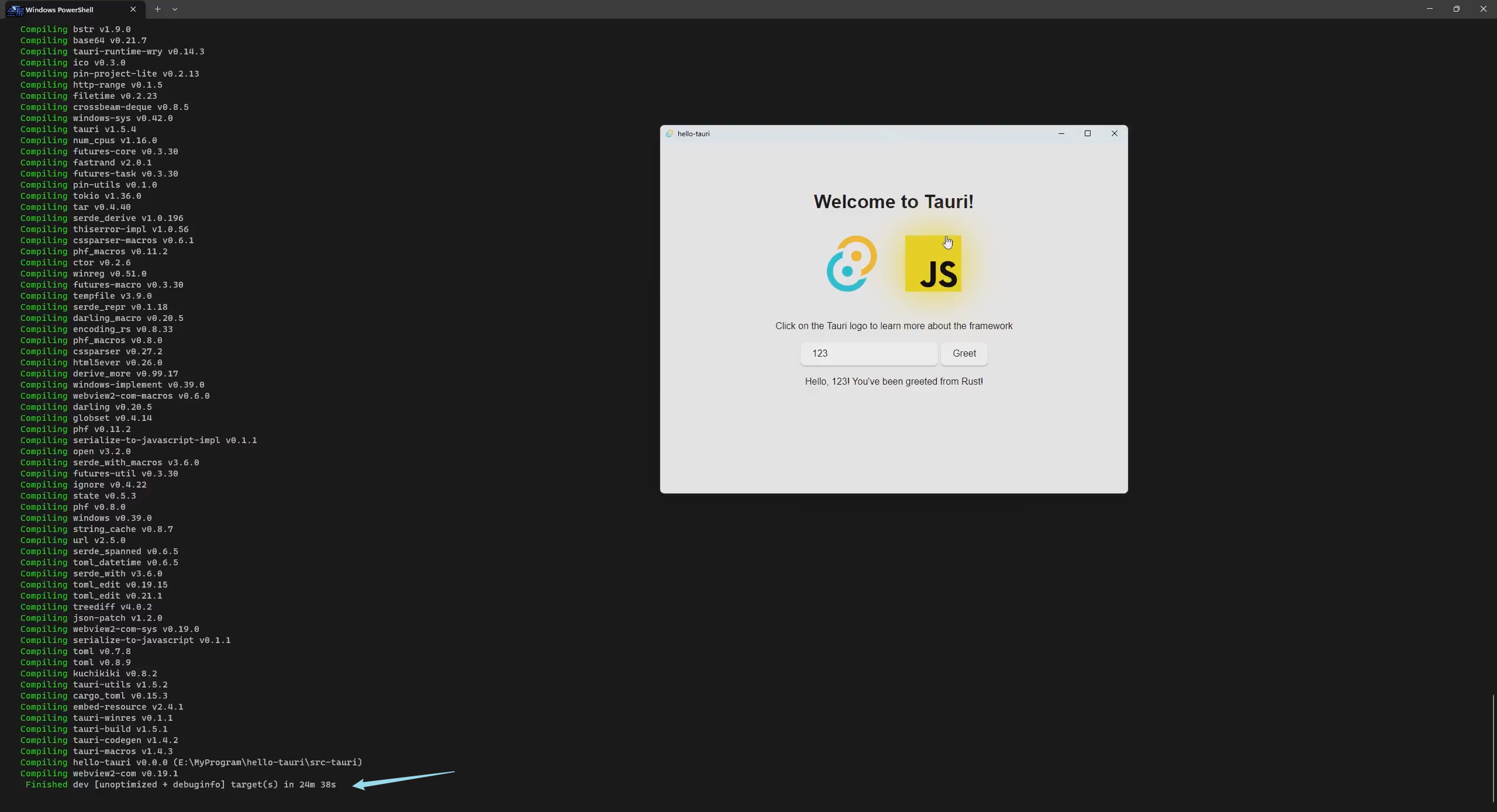
第一次下载依赖到第一次编译完成花了 24 分钟,第一次编译用了大概 3 分钟
打包成 exe
看一下官网中的打包说明,可以看到官网的命令就是 yarn tauri build,那我们试一下
PS E:\MyProgram\hello-tauri> yarn tauri build
yarn run v1.22.21
$ tauri buildError You must change the bundle identifier in `tauri.conf.json > tauri > bundle > identifier`. The default value `com.tauri.dev` is not allowed as it must be unique across applications.
error Command failed with exit code 1.
info Visit https://yarnpkg.com/en/docs/cli/run for documentation about this command.

可以看到他的报错信息说:这个字段必须唯一,默认值 com.tauri.dev 是不被允许的,那我们就改一下别的,只要不是这个就行呗,至于这个字段到底是干啥的,点我跳转
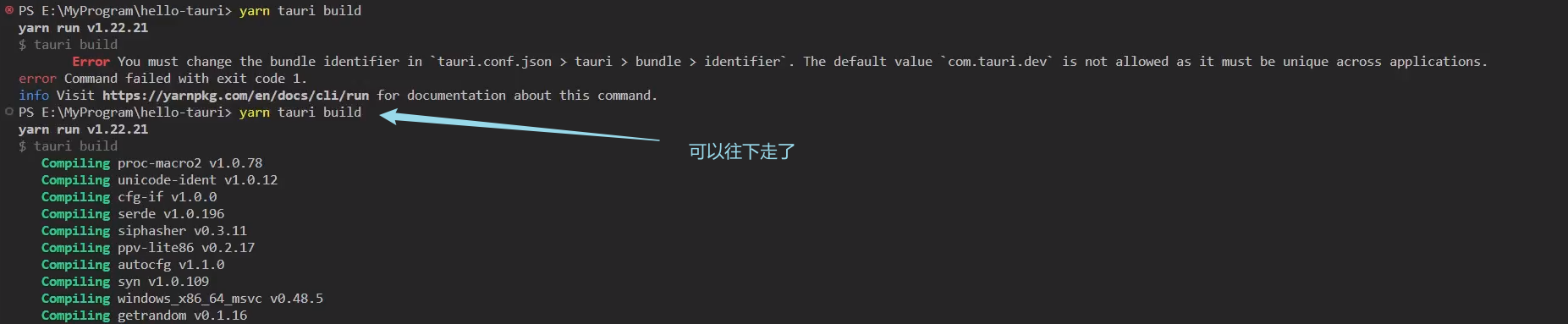
卡 wix311-binaries.zip
等待了一会儿之后,哎又卡住了…开着梯子也没用,(气)
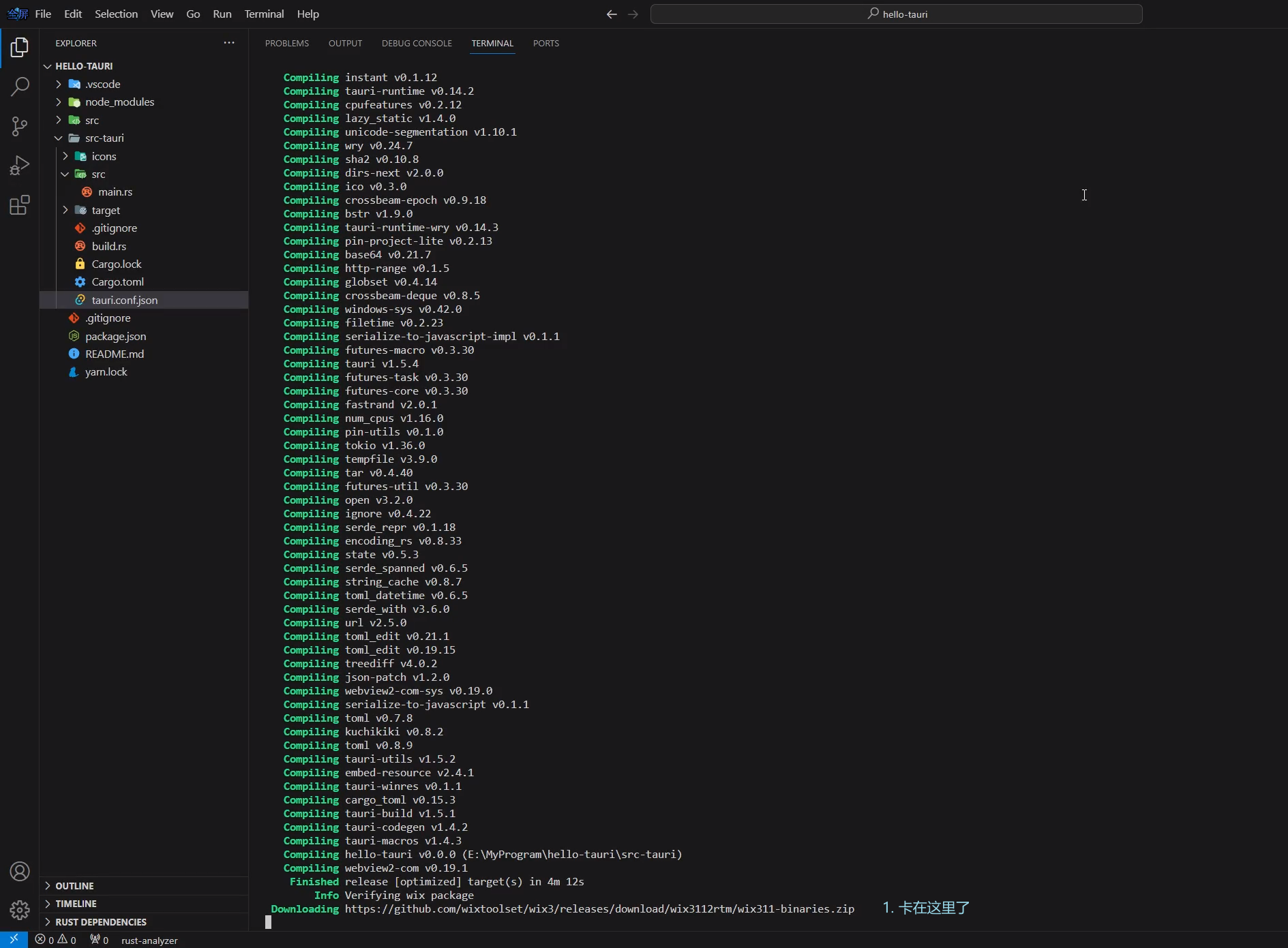
那就我们手动下载吧,点击链接,下载下来之后
到 C:\Users\你的用户名\AppData\Local\目录下新建名为 tauri 的文件夹,然后新建 WixTools 文件夹,然后把解压的内容放到这个文件夹下
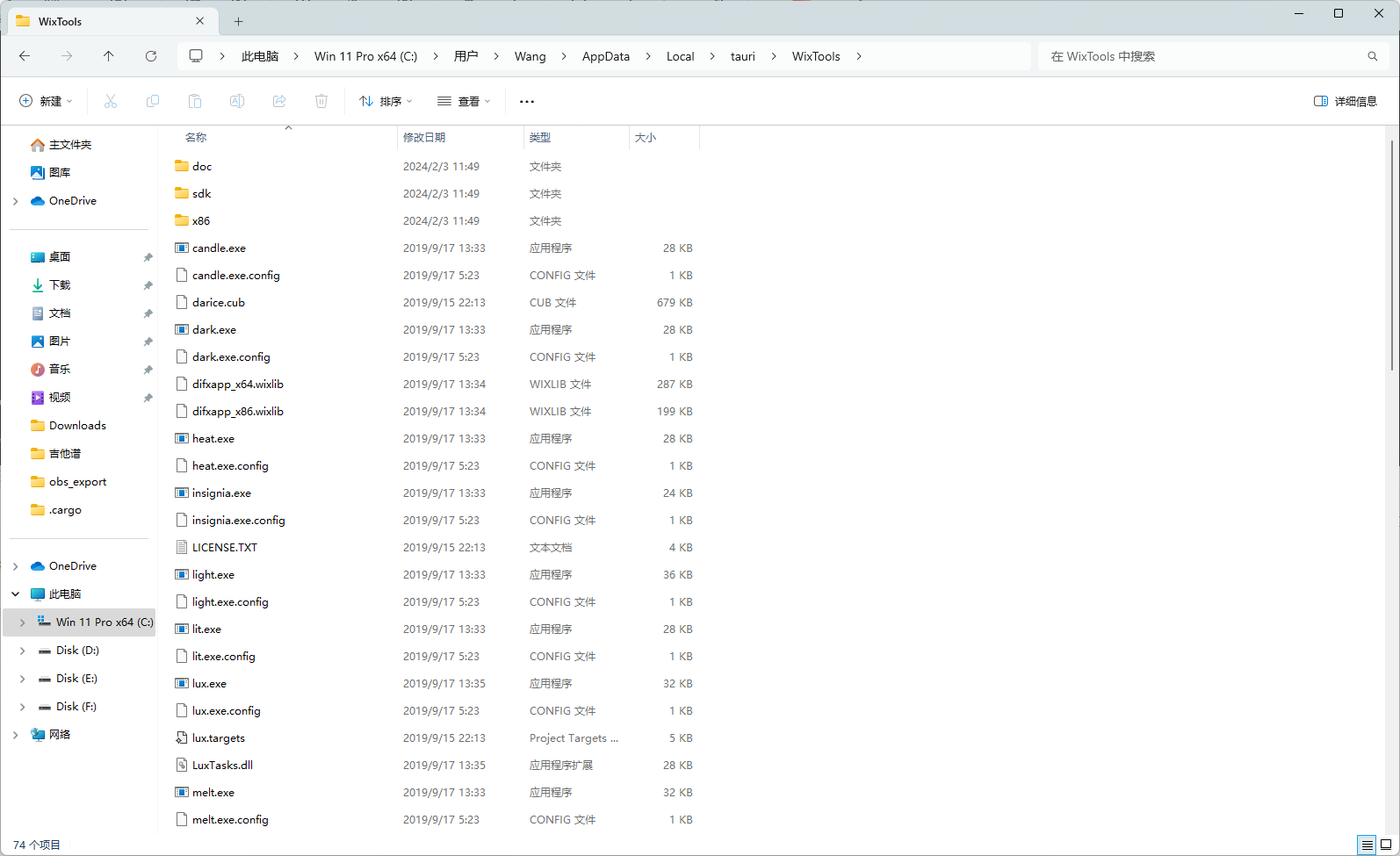
卡 nsis-3.zip
接着运行,发现又卡住了
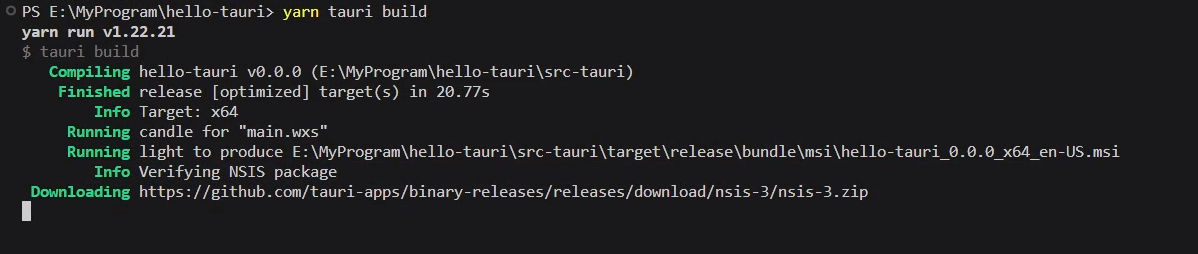
我们接着点击链接下载,然后复制
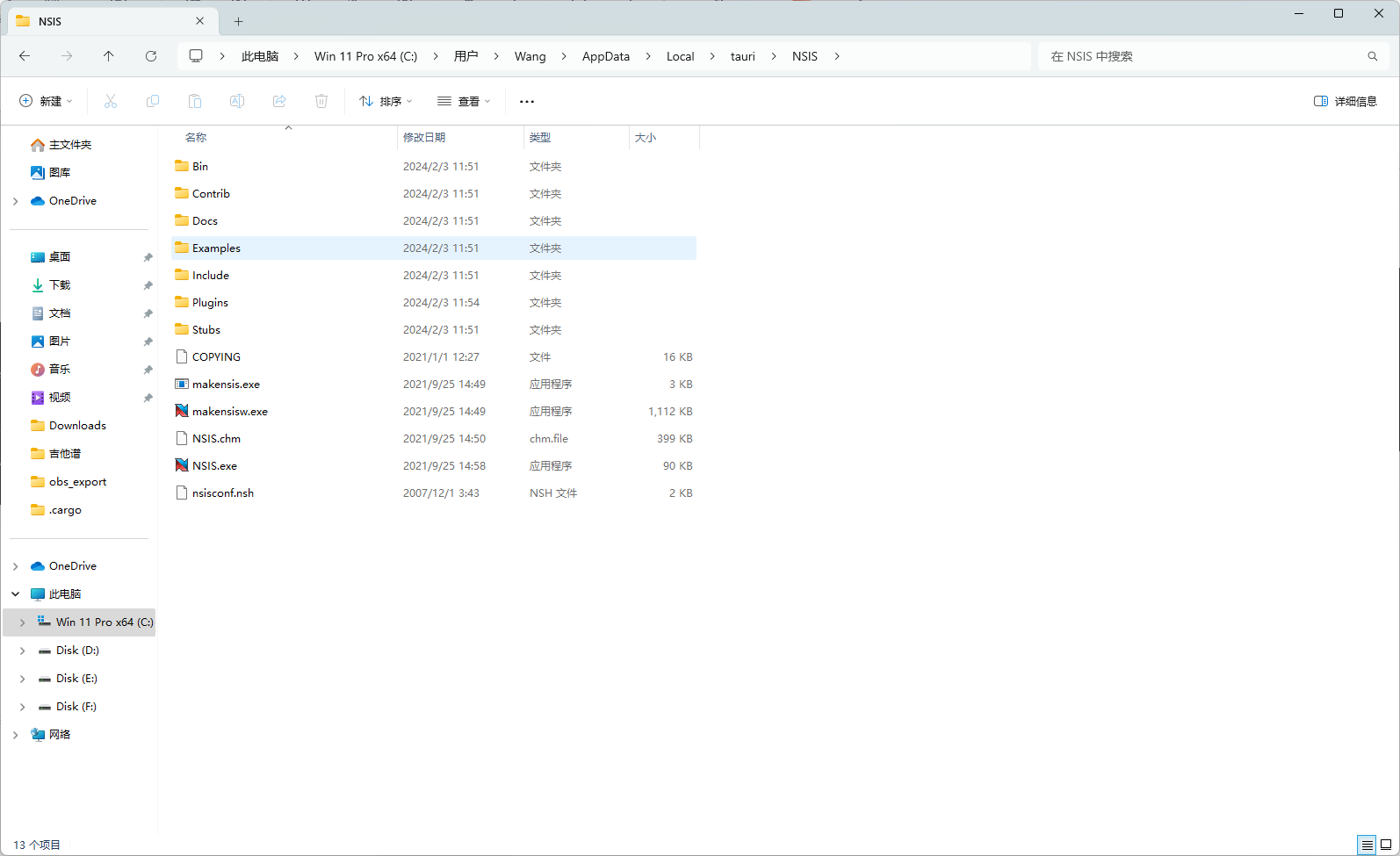
NSIS文件被删掉了!
我们接着build,然后观察tauri 文件夹下的目录,发现 NSIS 文件夹会被删掉,
这是因为代码会检测 C:\Users\Wang\AppData\Local\tauri\NSIS\Plugins\x86-unicode 路径下的 ApplicationID.dll 和 nsis_tauri_utils.dll 是否存在,控制台中也说明了,NSIS 文件夹下缺失一些文件,重新创建它。
我们先把 NSIS 在复制过来,然后下载所需要的两个插件
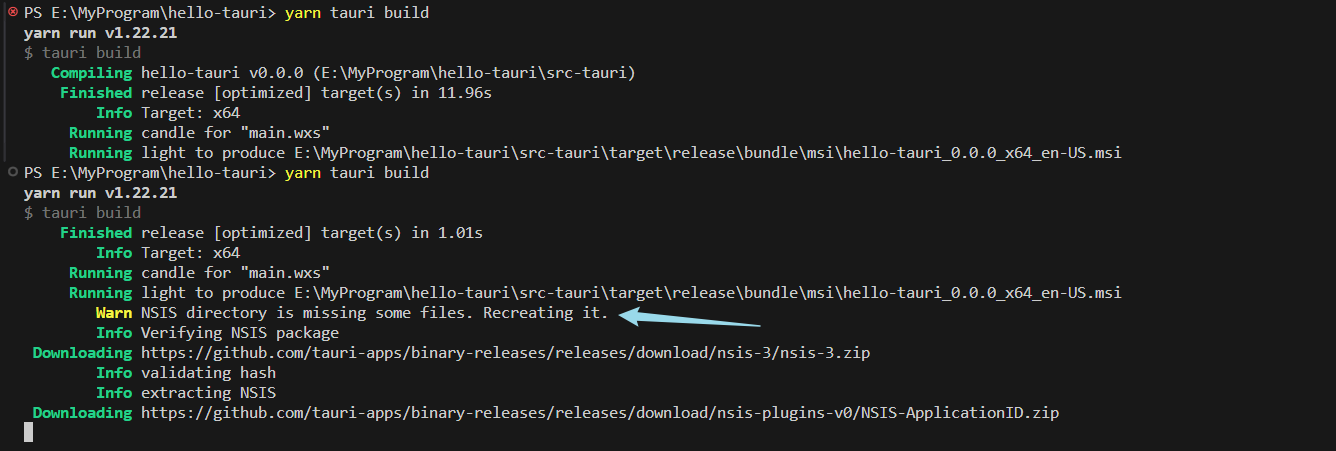
// 这两个插件可能有最新版的,没关系,先下载下来复制过去,控制台会检测最新版本的,会提供新的链接。
// NSIS_APPLICATIONID_URL
https://github.com/tauri-apps/binary-releases/releases/download/nsis-plugins-v0/NSIS-ApplicationID.zip
// NSIS_TAURI_UTILS
https://github.com/tauri-apps/nsis-tauri-utils/releases/download/nsis_tauri_utils-v0.1.1/nsis_tauri_utils.dll
点击链接,然后打开解压包,把里面的 NSIS-ApplicationID\ReleaseUnicode 目录下的ApplicationID.dll 复制过来
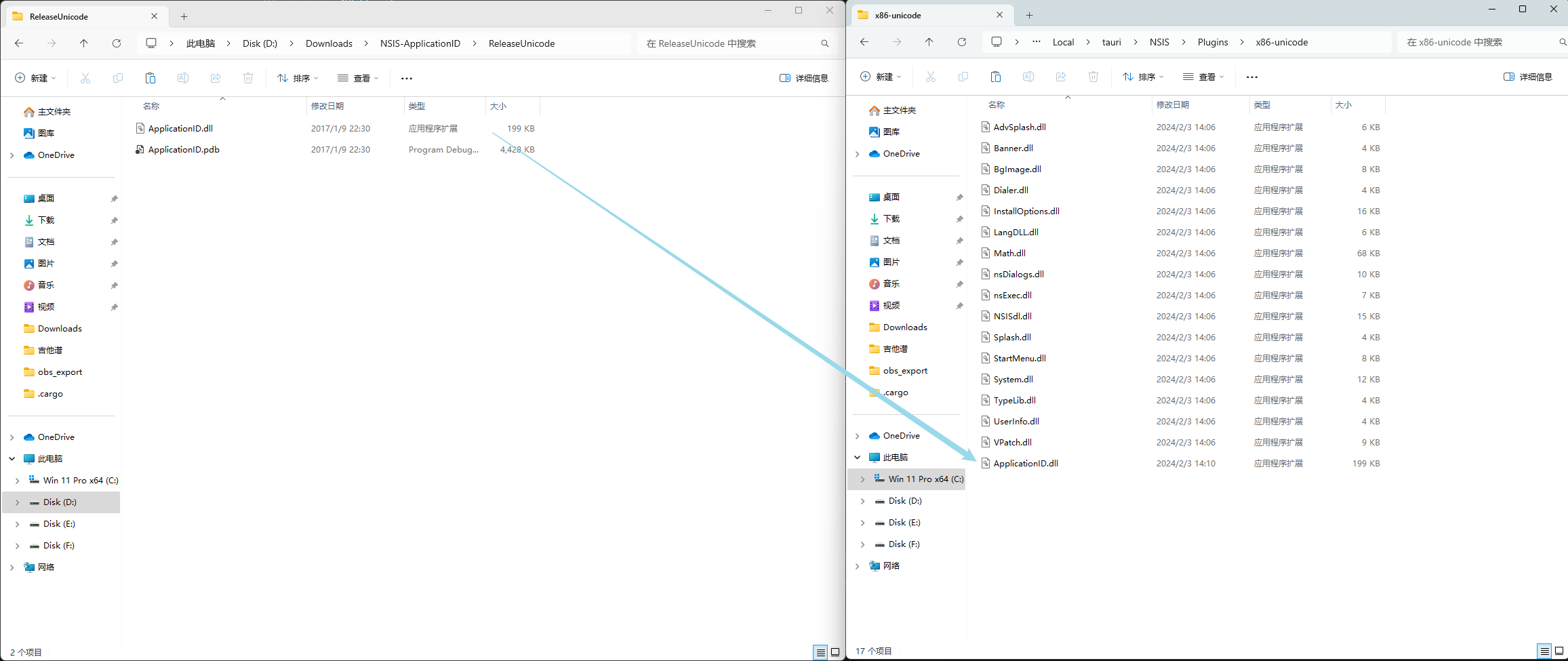
nsis_tauri_utils.dll 就一个单文件,直接复制过来就行,然后运行 build
可以再检查一下,简单的文件树如下:
C:\Users\用户名\AppData\Local\tauri>
├─NSIS
│ ├─Bin
│ ├─Contrib
│ ├─Docs
│ ├─Examples
│ ├─Include
│ ├─Plugins
│ │ ├─x86-ansi
│ │ └─x86-unicode 下载的两个插件放这里
│ └─Stubs
└─WixTools
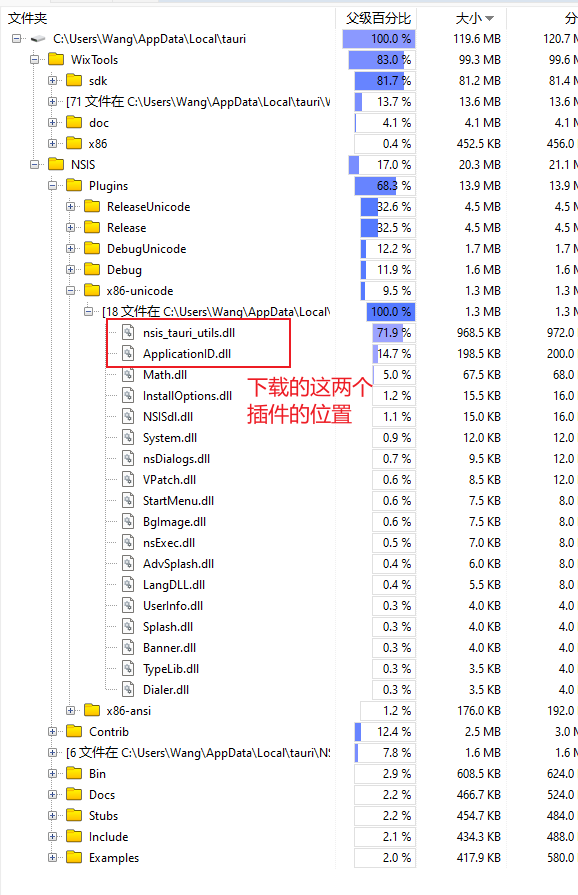
然后回到命令行里,输入 build ,可以看到成功打包了!!
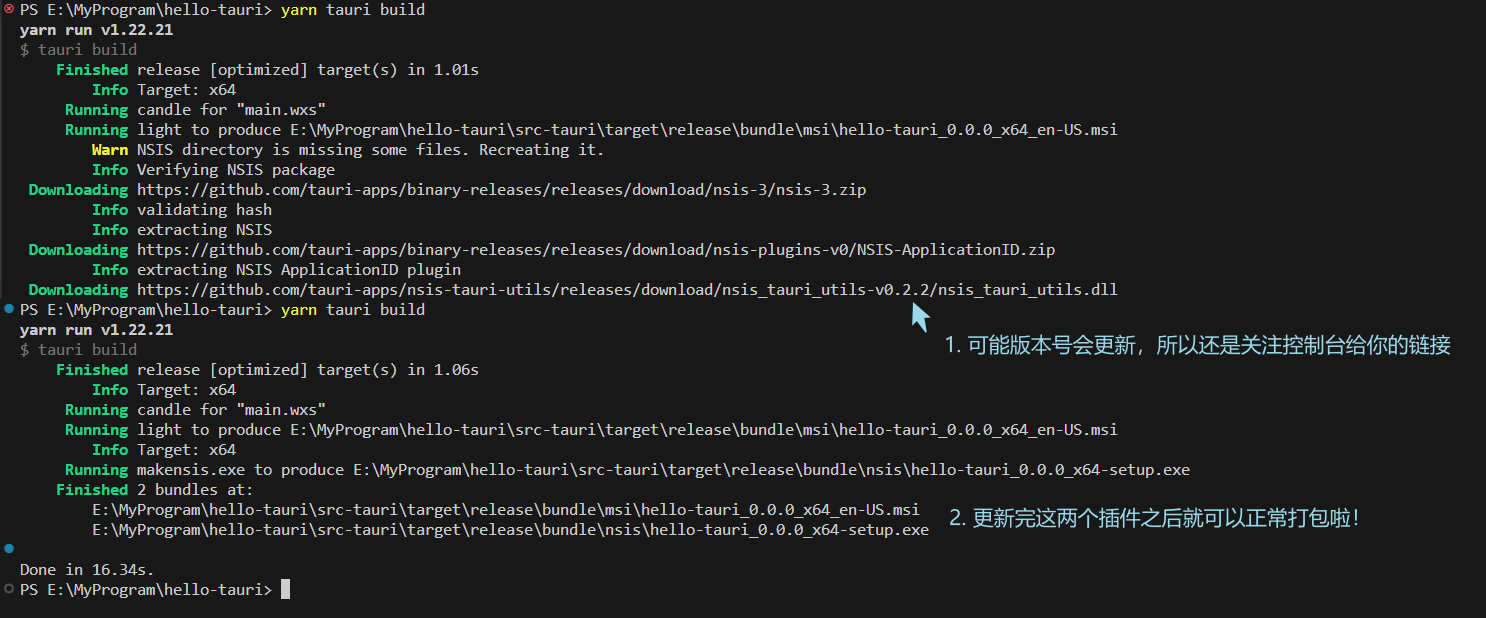
两个安装包都可以使用
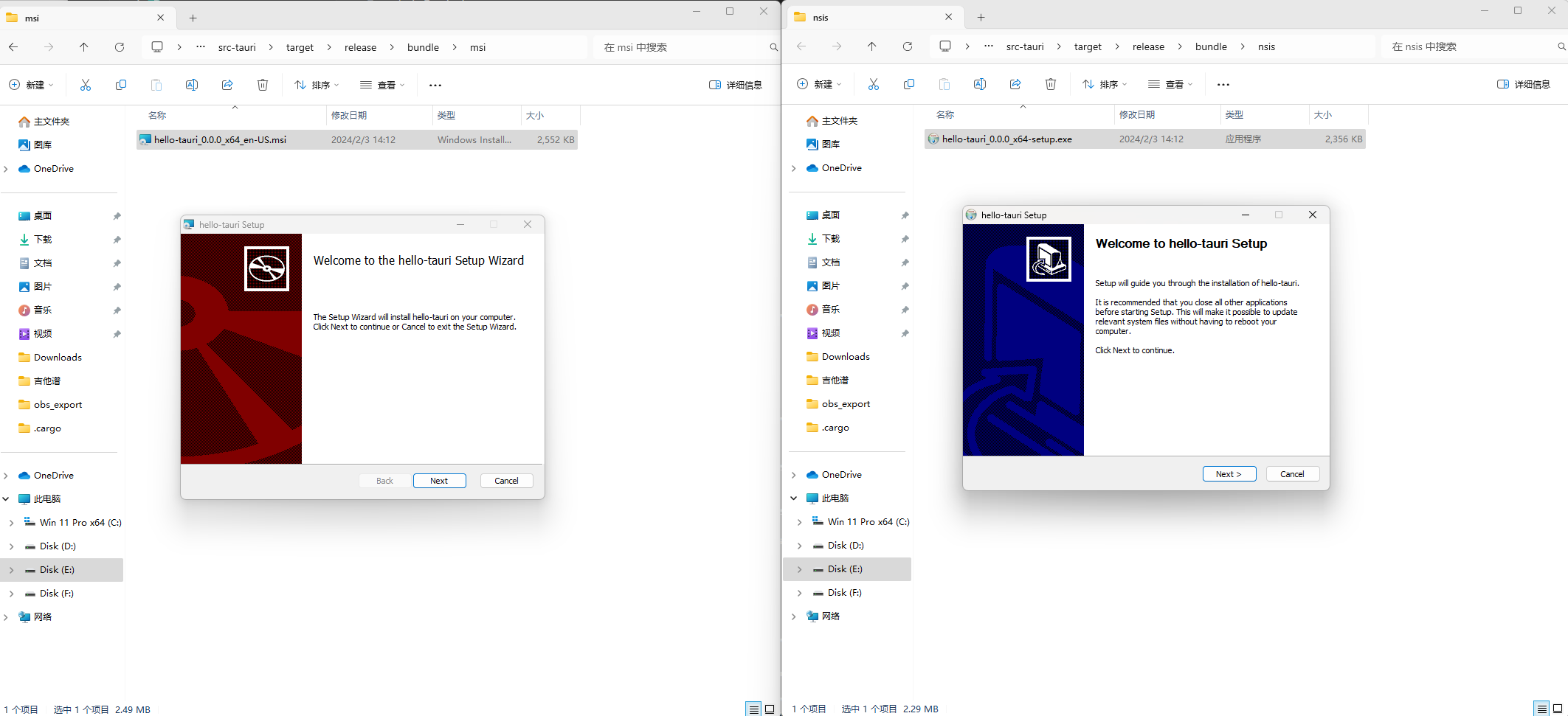
至此 Tauri 的 demo 算是跑通了~
参考
1. github 的参考解决方法,具体看 @TZDXF 回复的内容
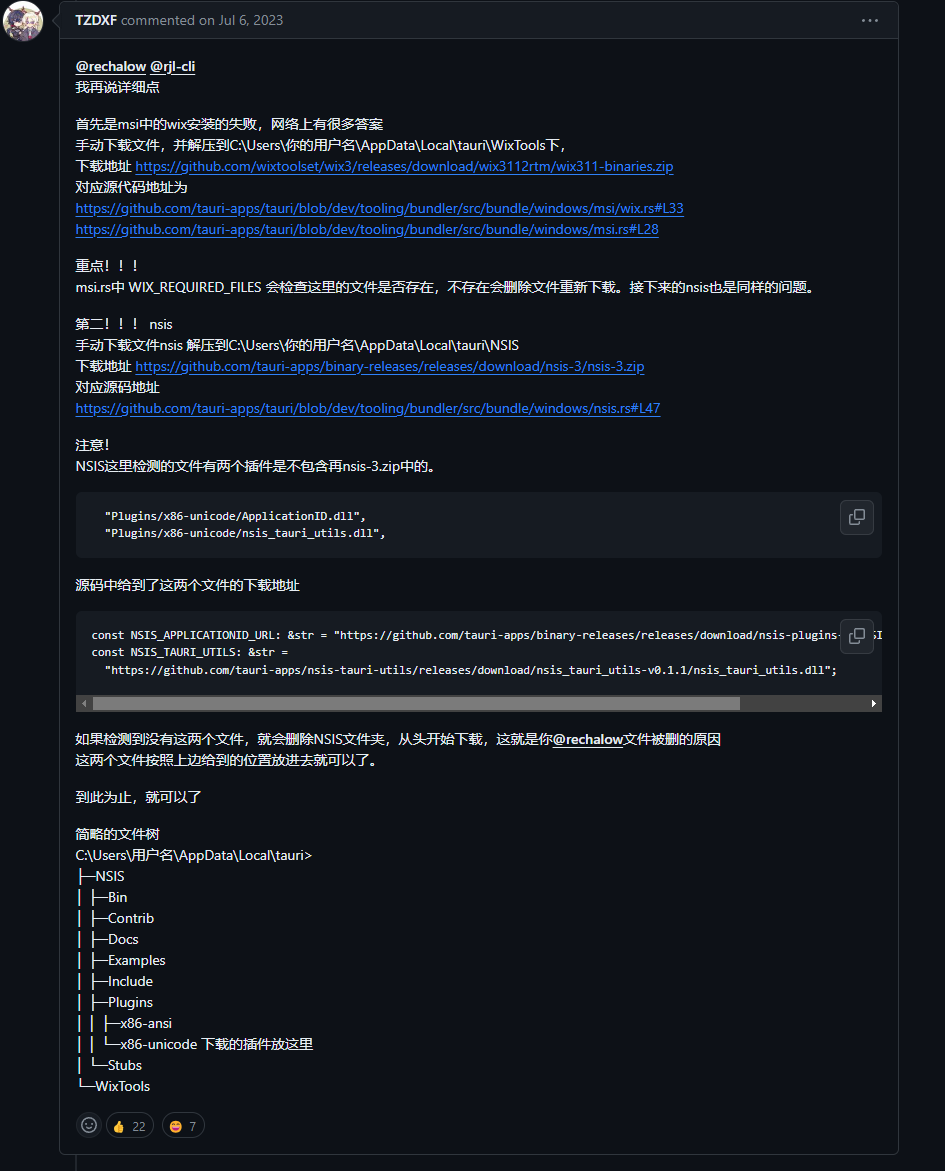
这篇关于从零开始的 Tauri 开发 打包成 exe 【Windows 平台】的文章就介绍到这儿,希望我们推荐的文章对编程师们有所帮助!






